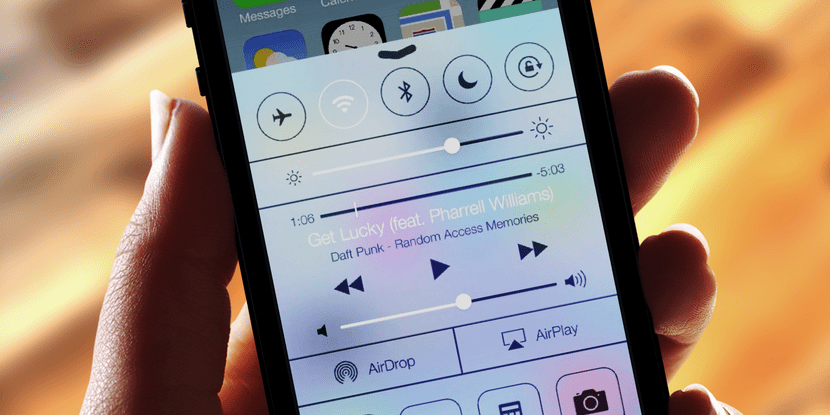
Hvis vi for noen dager siden fortalte deg hvordan du skal løse problemet med plutselig nedleggelse av iPhone, gir vi deg i dag noen tips om hva vi kan gjøre når vi står overfor et problem som ikke ser ut til å være et enkelt tilfelle. Dette problemet påvirker brukere av iOS 7 eller nyere, og er at byttet til Wi-Fi på og av viser bleknet eller svakt grå.
Dette fører til at Wi-Fi ikke kan brukes, siden det fra kontrollsenteret også gir følgende feil: »Wi-Fi ikke tilgjengelig». Vi vet ikke helt sikkert hva som forårsaker problemet, men hvis det er ditt tilfelle, er det noen tips du kan følge for å prøve å få slutt på situasjonen.
Start enheten på nytt
En god håndfull hverdagslige problemer løses vanligvis med noe så enkelt som en omstart, men mange mennesker vet fortsatt ikke hvordan de skal starte iOS-enheten på nytt. Dette er noe så enkelt som hold nede i noen sekunder start- og av / på-knappene samtidig til apple-logoen vises.
Gjenopprett nettverksinnstillinger
Noen brukere har klart å løse problemet ved å gjenopprette nettverksinnstillingene. Hvis du gjør det, slettes også Wi-Fi-nettverkene som tidligere er lagret, samt passordene, så vi må konfigurere det igjen senere. Vi kan gjøre dette ved å følge disse trinnene: Innstillinger> Generelt> Tilbakestill> Tilbakestill nettverksinnstillinger.
Oppdater til den siste versjonen av operativsystemet
Det sies alltid og løser vanligvis noen av feilene. Imidlertid er det også sant at det er brukere som nettopp har begynt å mislykkes etter å ha oppdatert til den nyeste versjonen.
Gjenopprett enheten
Hvis ingen av de ovennevnte har fungert, kan vi bare gjøre det ingen vil gjøre, det vil si å gjenopprette iPhone eller iPad. Vi kan utføre denne operasjonen gjennom iTunes.
På tur til Apple Store
Til slutt, hvis enheten din fortsetter å motstå og er fast bestemt på å ikke la deg bruke Wi-Fi, er den eneste løsningen å få den sjekket av en profesjonell som sikkert vil kunne fikse det eller, hvis ikke, erstatte den gjeldende enheten for en ny.

Min 3 år gamle nevø visste allerede om disse metodene ... ¬¬
hehehe utmerket kommentar
Sannheten er at du har helt rett, INGENTING noe folk ikke kjenner til.
Jeg liker slutten: »... erstatt den nåværende enheten med en ny ...». DET LØSER ALLE PROBLEMER. Du kan bruke den til å skrive hvilken som helst artikkel, for ethvert problem ... kort sagt ...
I det siste hvordan vi skal løse problemene ... Overskriften kan føre oss til forvirring. Ikke noe nytt.
Dette og ingenting er det samme. Det er mindre og mindre interessant innhold på denne siden, sannheten ...
Artikkel med liten bruk egentlig ... selv om det skjedde med meg med en iPhone 4S og jeg fant løsningen, en ganske overraskende løsning, men det fungerer:
1. Varm opp iPhone med en hårføner (forsiktig, ideelt sett med sirkulære bevegelser og uten å la den være festet på ett sted) til temperaturvarslingen vises.
2. Slå av enheten til den går tilbake til normal temperatur.
3. Tilbakestill nettverksinnstillinger .. voilá.
Det fungerte for meg, jeg var ganske freaked ut, men jeg var i stand til å bruke Wi-Fi igjen. Noen ganger kommer problemet tilbake (en gang hvert par måneder), men prosedyren er gjort igjen, og det er det.
Dette er alle midlertidige løsninger, jeg har prøvd alt, og jeg har tapt mye penger fordi de ble skadet to måneder etter at garantien gikk ut. Det eneste jeg trenger er å endre den integrerte WiFi. Men heller byttet jeg det til en annen celle med mer batteri, at iPhone-batteriet ikke nådde meg på 12 timer fordi jeg brukte 3G-nettverket hele tiden. Den lengste tiden en antatt løsning varte var 3 måneder, der ble WiFi skadet igjen.
Jeg angrer på å ha kjøpt en Iphone som bor i Argentina, hvor det ikke er noen Apple-butikker. IPhone 4s har denne fabrikkfeilen, og den eneste måten å fikse den på er å reise til en Apple-butikk? En skuffelse
Tingen med tørketrommelen fungerer virkelig, men som de nevner det, er det midlertidig, de går som 4 eller 5 ganger at jeg må utføre den samme prosedyren, og generelt vises problemet når jeg går tom for batteri